上一篇讲到了用树莓派搭建家庭私人云
传送门:查看链接
不过许多人都没有树莓派,但是旧手机大家大部分肯定还是有的,那么这一篇教程就让我们利用旧Android手机搭建我们的私有家庭云
Part.1(介绍)
上一篇教程已经讲过了,我在这里简单说明一下吧
我们使用的云盘程序是Cloudreve,

官网地址:查看链接
有人可能就好奇问了,为什么不用其他的nextcloud这些的呢?因为这些程序是基于LNMP/LAMP这类,你还要需要配置web环境。而且MySQL还是比较吃内存性能的,而Cloudreve自带了web环境,比较轻量,而且是Material设计风格,所以我就基于这个搭建咯~
而且它也支持对接OSS,COS等云储存,扩展性挺强。而且还可以对接Aria2,这个我就不用多说了吧
Part.2(准备)
必须的东西:
Android旧手机一台(系统推荐5.0以上,2+16GB起步较好,必须root)
可选的东西:
内存卡(用来扩容空间)
我使用的是红米4A,2+16配置,骁龙425,Android Pie。
Part.3(配置环境)
注意,你的手机需要root,非root无法进行下面的步骤
首先我们需要准备2个软件
Linux Delpoy & Busybox:
密码:gtus
先全部安装到你的旧Android手机(后文称手机)上,然后打开busybox
会申请root权限,请给予
然后点击下面的Install
等待安装完成即可

然后打开Linux Deploy
点击左上角,进入设置

推荐勾选CPU唤醒和锁定WiFi

然后在PATH里面填入我们busybox安装的路径
默认是/system/xbin
如果你安装busybox时自己选择了路径,请填入你的路径即可
其他保持默认即可

然后我们开始配置操作系统
我原来测试了一下Ubuntu,发现无法执行二进制文件,修改依赖库的时候一直报错。。可能我有什么地方没设置好
我后来尝试了Debian成功运行。所以以下内容都是基于Debian系统进行操作。
回到主页面
点击右下角的设置图标
进入操作系统选择

系统我们选择Debian,架构为armhf,版本我们选择Debian的最新版本buster。下面的这个系统镜像文件就是这个操作系统的磁盘大小,当然你可以通过修改上面的安装类型达到其他方法,这里我
就用镜像方法来进行安装。我们没有内存卡所以我用内置储存,默认是2GB,我这里先输入4096(4GB)。如果你的手机空间足够或者你有足够大的外置内存卡也可以挂载到这些地方。
文件格式选择默认的ext4
用户名你可以使用默认的
在这里为了方便记忆我就修改用户名为root
源地址就是操作系统的下载地址,Debian有中国镜像,地址为图内,不过我用起来比较慢,所以给手机挂了个魔法。你可以百度一下国内的镜像源,阿里网易都是不错的选择。

密码自选,就是我们一会要ssh链接的密码
本地化就是选择系统里面的提示文字语言,我们选择zh_CN.UTF-8即可。
DNS你可以保持默认或者修改为114的dns地址。

在这里一定要打开ssh服务器,否则我们无法链接到操作系统,下面的图形化界面可以自选。不是必须

全部配置好后我们退出来,点击右上角里面的安装
等待操作系统安装即可。
直到提示deploy,无反应后则为安装成功

然后点击下面的停止按钮,停止后点击启动按钮,等待启动Debian系统。

Part.4(配置云盘)
最好去路由器里面设置一下Mac,IP地址绑定,防止一重启IP地址又变了。
如果你是Android手机,推荐JuiceSSH
下载地址: http://t.cn/A6ZIyre6
如果你是Windows电脑,推荐XShell
个人版下载地址: http://t.cn/A6ZIMuVu
对应使用教程百度即可,这里不阐述了(其实是懒)
连接到手机后
首先我们先去根目录新建一个文件夹(别把根目录搞的乱糟糟的)(以下操作均基于root用户)
cd /
mkdir cloud
cd cloud然后我们去github下载程序
github地址: https://github.com/cloudreve/Cloudreve/releases
因为大陆最近github有点奇怪(懂的都懂)
我们电脑/手机拿魔法去下载最新的3.0.0-RC版本
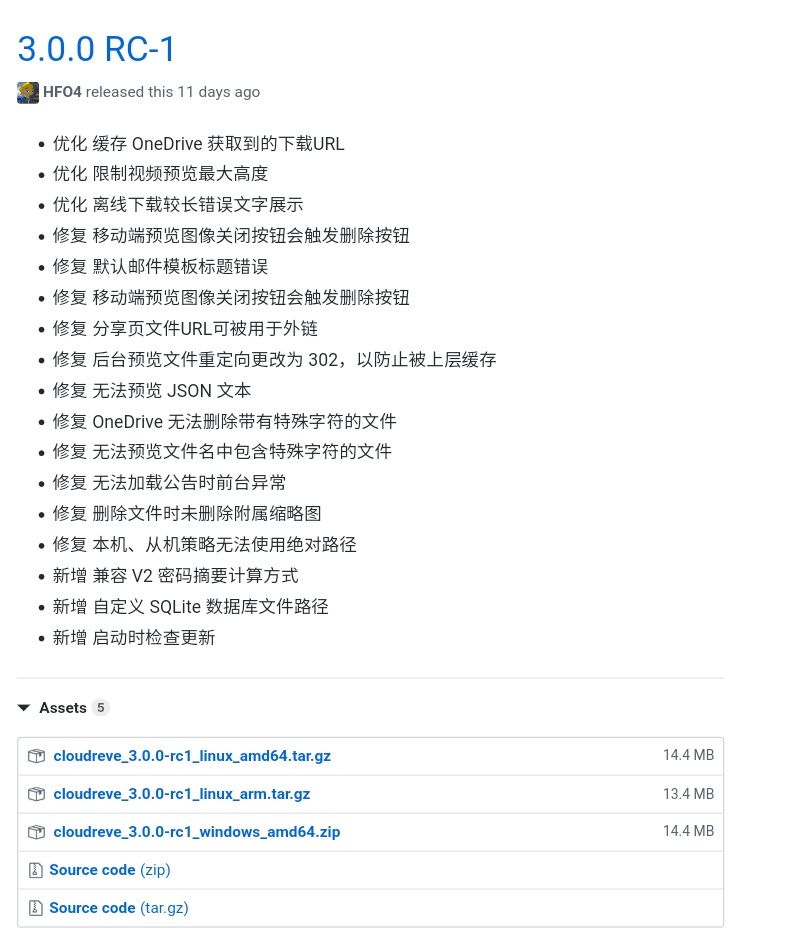
我们是Android手机,基于arm的,就下载第二个就行。
然后解压,会得到一个cloudreve文件(没有后缀哦),我们把这个文件通过sftp复制到根目录cloud文件夹。
然后我们需要放行一下防火墙,
sudo ufw allow 5212(放行5212端口,因为cloudreve的是5212端口)
然后回到我们的cloud文件夹
执行
chmod -x ./cloudreve
./cloudreve当屏幕显示这个的时候代表你已经启动成功啦

因为我已经启动过了,大家第一次启动会显示管理员账户密码,请保存下,如果忘记了需要删除当前目录的db数据库文件。
然后打开浏览器输入
你的旧手机IP:5212

done!这就是你的云盘啦[cos滑稽]
不过还没介绍,不然你试试关闭ssh链接,你发现又打不开了。
我们得设置一下进程守护
(这里懒得打字了,引用一下官方文档吧)
编辑配置文件
nano /usr/lib/systemd/system/cloudreve.service粘贴以下内容然后文内的 PATH_TO_CLOUDREVE 更换为程序所在目录
[Unit]
Description=Cloudreve
Documentation= https://docs.cloudreve.org
After=network.target
Wants=network.target
[Service]
WorkingDirectory=/PATH_TO_CLOUDREVE
ExecStart=/PATH_TO_CLOUDREVE/cloudreve
Restart=on-abnormal
RestartSec=5s
KillMode=mixed
StandardOutput=null
StandardError=syslog
[Install]
WantedBy=multi-user.target然后Ctrl+o保存Ctrl+x退出
然后配置进程
更新配置
systemctl daemon-reload启动服务
systemctl start cloudreve设置开机启动
systemctl enable cloudreve
然后我们就可以通过以下指令来管理服务了
# 启动服务
systemctl start cloudreve# 停止服务
systemctl stop cloudreve# 重启服务
systemctl restart cloudreve# 查看状态
systemctl status cloudreve启动后我们就可以放心关闭ssh了,打开旧手机内网IP:5212就可以进行管理上传了
然后前往右上角管理面板设置修改管理员用户组的最大容量即可,然后在用户里面修改我们管理员的账户密码即可。
如有问题请评论内留言
我会尽量帮助你
下一篇讲如何把我们的树莓派/手机的网盘映射到公网进行访问